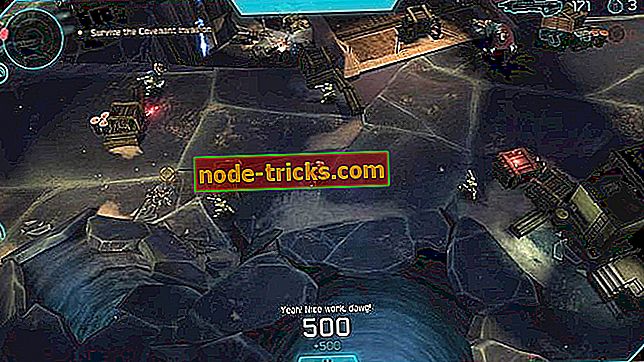Kako popraviti Camtasia ne može se spojiti na YouTube
5 koraka za popravak problema usluge Camtasia YouTube
- Provjerite internetsku vezu
- Isključite vatrozid za Windows Defender
- Isključite antivirusni softver treće strane
- Uredite Registar
- Ponovno instalirajte Camtasia
Korisnici Camtasia 8 i 9 obično mogu uploadati svoje snimljene videozapise izravno na YouTube (ili Google Drive) iz softvera. Međutim, neki korisnici su također na forumima naveli da se poruka o pogrešci " Camtasia ne može spojiti na YouTube " pojavljuje kada pokušaju dodati svoje snimke na YouTube.
Prema tome, ti korisnici ne mogu prenijeti svoje isječke na uslugu YouTube s uslugom Camtasia. Evo nekih popravaka sustava Windows koji mogu riješiti pogrešku Camtasia YouTube.
Rješenja za popravak problema s vezom na usluzi YouTube na usluzi Camtasia
1. rješenje: provjerite internetsku vezu
Puna poruka o pogrešci glasi: “ Camtasia se ne može povezati s uslugom YouTube. Provjerite internetsku vezu i pokušajte ponovno. Kao takva, poruka o pogrešci sugerira da korisnici provjeravaju svoje internetske veze. Očigledan način da to učinite jest da otvorite nekoliko web-stranica u pregledniku.
Alat za otklanjanje poteškoća s internetskim vezama može dobro doći korisnicima koji trebaju popraviti internetske veze za Camtasia. To je alat za otklanjanje poteškoća koji pruža popravke za mrežne veze koje su dolje ili dolje za određenu web-lokaciju. Slijedite donje smjernice da biste u sustavu Windows otvorili alat za otklanjanje poteškoća s internetskom vezom.
- Otvorite Pokreni pomoću tipke Windows + R hotkey.
- Unesite "Control Panel" u okvir za tekst Open i pritisnite gumb OK .
- Kliknite Otklanjanje poteškoća da biste u nastavku otvorili upravljačku ploču.
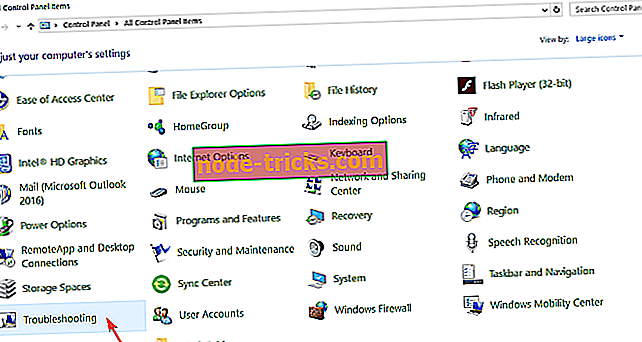
- Kliknite Mreža i internet da biste otvorili popis alata za otklanjanje poteškoća prikazan izravno ispod.
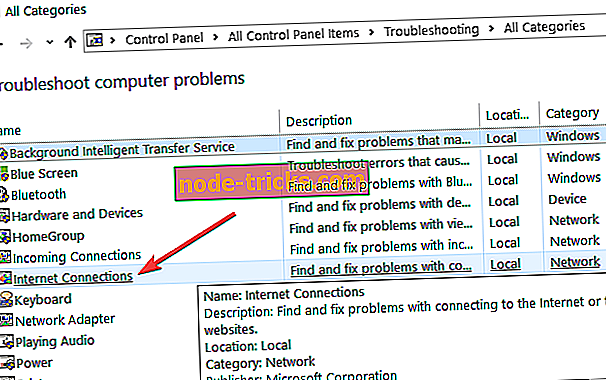
- Desnom tipkom miša kliknite Internet veze i odaberite Pokreni kao administrator
- Kliknite Napredno da biste odabrali opciju Primijeni popravke automatski .
- Zatim pritisnite gumb Next ( Dalje) da biste pokrenuli alat za otklanjanje poteškoća i pregledali predložene rezolucije.
2. rješenje: Isključite vatrozid za Windows Defender
Poruka o pogrešci " Camtasia se ne može spojiti na YouTube " i dalje se pojavljuje za neke korisnike kada su njihove internetske veze u redu. Međutim, vatrozid za Windows Defender još uvijek može blokirati veze za određeni softver. Dakle, Camtasia koja se ne može povezati s YouTubeom mogla bi biti izvediva zbog toga što Windows Firewall blokira softver. Stoga isključite WDF kako biste bili sigurni da ne blokira Camtasia.
- Da biste uključili vatrozid za Windows Defender, otvorite dodatak za pokretanje.
- Zatim unesite ' firewall.cpl ' u Run i kliknite OK za otvaranje prozora.
- Kliknite Uključi ili isključi Windows Defender Firewall da biste otvorili dolje prikazane postavke.
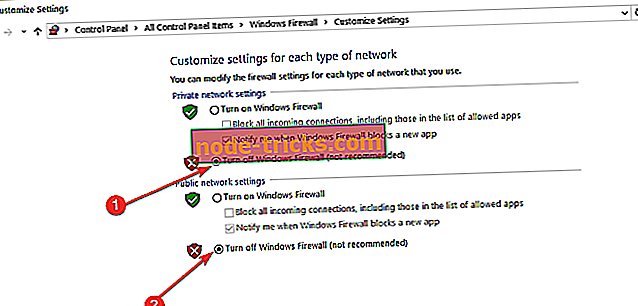
- Zatim odaberite obje mogućnosti Isključi vatrozid za Windows zaštitnik i kliknite gumb U redu .
Ako isključivanje WDF-a popravi pogrešku Camtasia YouTube, vatrozid je morao blokirati softver. Možete privremeno isključiti vatrozid prije otvaranja softvera, a zatim ga ponovno uključiti prema potrebi.
Alternativno, možete postaviti izlazna i ulazna pravila WDF-a pomoću programa Windows Defender Firewall koji omogućuju Camtasia vezu.
3. rješenje: Isključite antivirusni softver treće strane
Antivirusni softver s vatrozidima može blokirati softverske veze trećih strana kao i WDF. Kao takvi, korisnici Camtasia bi također trebali isključiti antivirusne programe trećih strana prije otvaranja softvera za screencast. Da biste to učinili, desnom tipkom miša kliknite ikonu na programskoj traci antivirusnog programa da biste otvorili kontekstni izbornik iz kojeg obično možete odabrati onemogućiti ili isključiti opciju.
Ako na kontekstnom izborniku antivirusnog programa ne možete pronaći nijednu mogućnost isključivanja, otvorite izbornik postavki ili karticu u primarnom prozoru softvera da biste od tamo odabrali onemogućenu opciju.
4. rješenje: uredite registar
TechSmith službena rezolucija za Camtasia 8 YouTube greška je izbrisati softverski registarski ključ 8.0. Brojni korisnici Camtasia Studio 8 i 9 potvrdili su da uređivanje registra popravlja pogrešku usluge YouTube. Slijedite donje upute za uređivanje registra.
- Otvorite dodatak za pokretanje.
- Unesite "regedit" u okvir za tekst Open i pritisnite gumb OK . Zatim će se otvoriti prozor programa Registry Editor.

- Unesite "ComputerHKEY_CURRENT_USERSoftwareTechSmithCamtasia Studio8.0" u adresnoj traci uređivača registra da biste otvorili taj ključ. Alternativno, možete kopirati i zalijepiti putanju registra pomoću prečaca Ctrl + C i Ctrl + V.
- Desnom tipkom miša kliknite mapu 8.0 (ili tipku) s lijeve strane uređivača registra i odaberite Izbriši .
- Zatim otvorite Camtasia Studio 8.
5. rješenje: Ponovno instalirajte Camtasia
- Korisnici Camtasia također su izjavili da ponovno instaliranje softvera može popraviti pogrešku " ne može se spojiti na YouTube ". Korisnici mogu deinstalirati Camtasia unosom "appwiz.cpl" u Run.
- Zatim odaberite Camtasia Studio u programima i značajkama
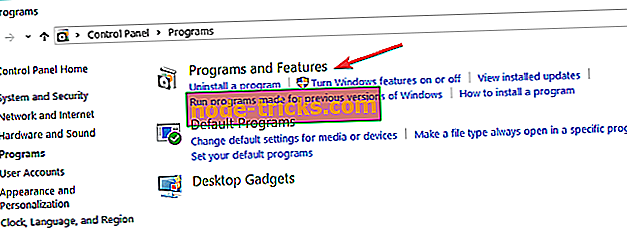
- Pritisnite gumb Uninstal l.
- Kliknite gumb Da za potvrdu.
- Ponovno pokrenite sustav Windows nakon deinstalacije softvera.
- Nakon toga ponovno instalirajte Camtasia Studio pomoću čarobnjaka za postavljanje.
Jedan ili više od gore navedenih rezolucija vjerojatno će popraviti pogrešku Camtasia YouTube za većinu korisnika. Međutim, ako ne, korisnici Camtasia mogu poslati ulaznicu za podršku tvrtki TechSmith na stranici za podnošenje ulaznica tvrtke.
Zapamtite da snimljene videozapise možete dodati i na uslugu YouTube bez softvera Camtasia.
POVEZANI PROIZVODI:
- Kako popraviti Camtasia 9 crni zaslon pogreške u sustavu Windows 10
- 10 Najbolji Windows 10 Screen Recorder Softver za korištenje
- Kako koristiti snimanje zaslona u sustavu Windows 10

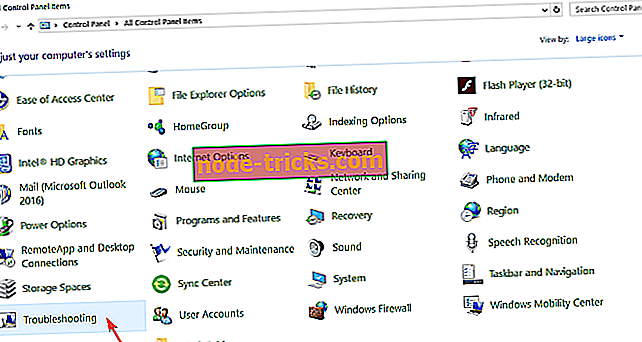
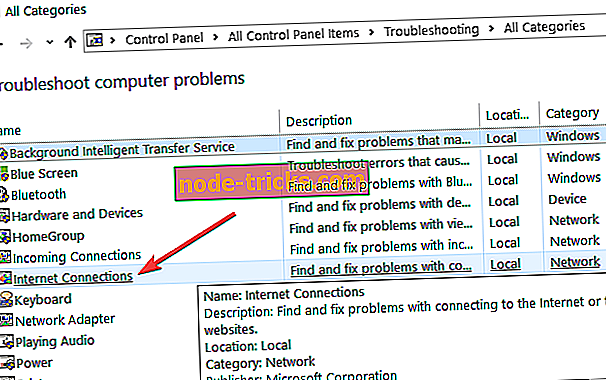
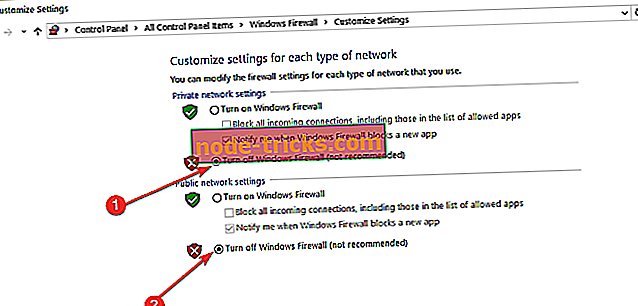
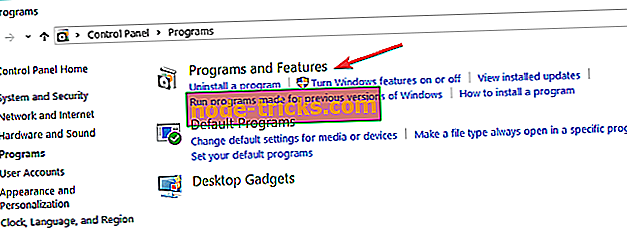




![Prije prijave u sustav Windows XP potrebno je aktivirati [Fix]](https://node-tricks.com/img/fix/774/windows-xp-needs-be-activated-before-logging-2.jpg)